ImexEditor
Beim Start des Setup-Clients wird automatisch versucht, eine Verbindung zwischen dem ImexService und dem ImexEditor herzustellen.
Wenn die Verbindung nicht hergestellt werden kann, weil kein solcher Dienst existiert oder gestartet ist, wird der Editor mit einer Fehlermeldung beendet.
Der Hauptbildschirm der Anwendung (siehe Abbildung) ist in zwei Bereiche unterteilt: Links befinden sich die Verbindungsdaten, rechts die Konfiguration.
Die linke Seite mit den Verbindungsdaten ist fest und immer sichtbar. Im oberen Bereich werden die aktuellen Verbindungsparameter der im ImexEditor gespeicherten Serververbindung angezeigt.
Darunter befindet sich eine Listenansicht, in der alle auf dem Server konfigurierten Ereignisse angezeigt werden. Diese Liste wird nur angezeigt, wenn eine aktive Verbindung zum Server besteht.
Der rechte Bereich des Fensters dient zur Anzeige der aktuell ausgewählten Eingabemaske. Hier werden alle relevanten Einstellungen für die Konfiguration des ImexService vorgenommen. Zu diesem Zweck stehen drei Registerkarten zur Verfügung: Event Settings (Ereigniseinstellungen), Destination Settings (Zieleinstellungen) und General Settings (Allgemeine Einstellungen).
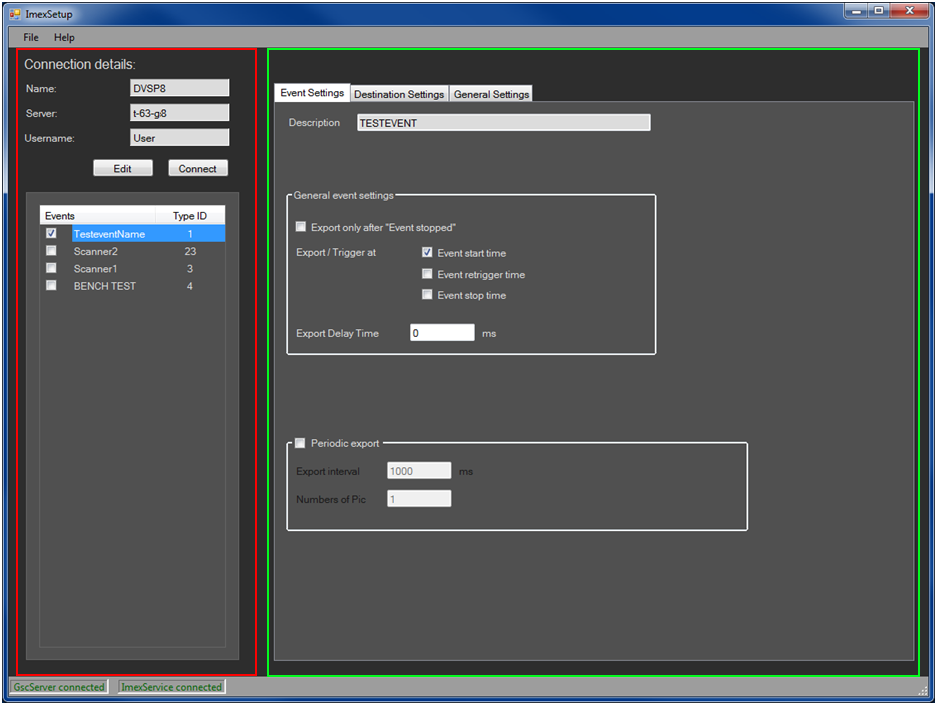
| Details zur Verbindung | = | Fenster zur Einstellung von Bildschirmen | = |
Die Statusleiste am unteren Rand des Fensters zeigt die aktuellen Zustände der Serververbindung und der Verbindung zum ImexService an.
Die Verbindung zum ImexService wird vom Editor automatisch überwacht, d.h. bei einer Unterbrechung der Verbindung wird eine Fehlermeldung angezeigt und die Bearbeitung der Einstellungen ist gesperrt. Die Verbindung zum Server muss vom Benutzer selbst verwaltet werden.
Server - Verbindung
Die Verbindungsparameter der Serververbindung können entweder über die Schaltfläche Bearbeiten im linken Fenster oder über das Menü Datei - Verbindung bearbeiten eingestellt werden.
Eine Verbindung zum Server kann über die Schaltfläche Verbinden auf der linken Seite des Fensters oder über den Menüpunkt Datei - Verbinden hergestellt werden.
Um eine bestehende Verbindung zu trennen, müssen Sie den Menüpunkt File - Disconnect verwenden.
Menü
Neben den bereits erwähnten Punkten zum Aktivieren und Deaktivieren der Verbindung zum Server und zum Bearbeiten der Verbindungsparameter enthält das Menü noch weitere Punkte:
Mit Create Default Setup kann ein neues Setup mit Standardwerten erstellt werden.
Mit Send Setup to Service werden die aktuellen Einstellungen an den ImexService übertragen und gespeichert. Erst danach werden die Änderungen vom ImexService übernommen.
Darüber hinaus ist es auch möglich, die aktuellen Einstellungen in eine Datei zu exportieren oder aus einer zuvor gespeicherten Datei zu importieren.
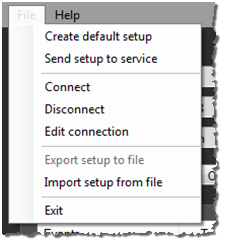
Registerkarte Ereigniseinstellungen
Auf dieser Registerkarte werden die aktuellen Exporteinstellungen für das in der Ereignisliste auf der linken Seite des Fensters ausgewählte Ereignis angezeigt.
Diese Registerkarte ist nur aktiv, wenn Sie den Export für das ausgewählte Ereignis aktiviert haben. Sie aktivieren ein Ereignis für den Export, indem Sie das Kontrollkästchen in der Ereignisliste vor dem Namen des Ereignisses anklicken.
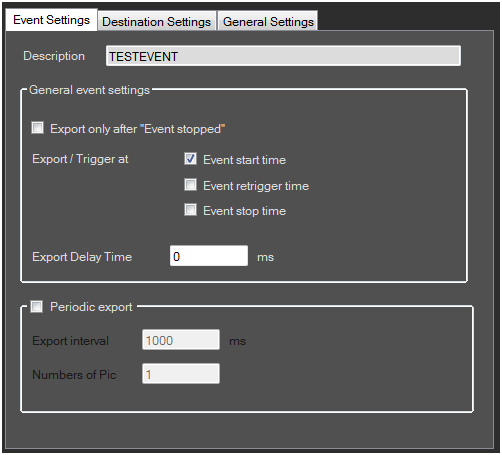
Die Einstellungen in diesem Abschnitt des Fensters steuern den Bildexport, wenn das zugehörige Ereignis eintritt.
Der Bereich General Event Settings (Allgemeine Ereigniseinstellungen) enthält Einstellungen, die verwendet werden, wenn ein Bild exportiert wird. Folgenden Einstellungen sind verfügbar:
|
Schaltfläche |
Funktion |
|---|---|
|
Exportieren nur nach gestopptem Ereignis |
Der Export aller Ereignisbilder erfolgt erst nach Beendigung des Ereignisses. Diese Einstellung ist erforderlich, wenn die Ereignisdaten in allen exportierten Bildern angezeigt werden sollen und die Daten nur verfügbar sind, wenn das Ereignis anhält. |
|
Export/Auslöser bei |
Hier werden die Zeitpunkte festgelegt, zu denen die Bilder exportiert werden. Der Punkt Event Retrigger Time bedeutet in diesem Zusammenhang, dass für jede Event Retriggered Notification, die vom G-Core Server gesendet wird, ein Bildexport stattfindet. |
|
Exportverzögerungszeit |
Der hier angegebene Wert verzögert den Bildexport um X Millisekunden. Wenn ein negativer Wert eingegeben wird, wird der Export auf einen Zeitpunkt vor dem Ereignisauslöser festgelegt. |
Neben diesen Einstellungen ist auch ein regelmäßiger Export der Bilder möglich. Er wird über das Kontrollkästchen Periodischer Export aktiviert.
Die Funktionen Export Only after Event Stopped und Periodic Export schließen sich gegenseitig aus, d.h. es kann immer nur eine dieser beiden Funktionen aktiv sein.
Für den periodischen Export können auch die folgenden Einstellungen vorgenommen werden:
|
Schaltfläche |
Funktion |
|---|---|
|
Intervall für den Export |
Legt den Zeitabstand zwischen zwei exportierten Bildern in Millisekunden fest. Dieser Wert muss größer als 500 ms sein. |
|
Anzahl der Bilder |
Bestimmt die Anzahl der zu exportierenden Bilder. Der Höchstwert für diesen Wert ist 100. Der periodische Export wird durch Triggerpunkte ausgelöst, die im Feld Allgemeine Ereigniseinstellungen ausgewählt wurden. |
Registerkarte Zieleinstellungen
Diese Registerkarte enthält die Einstellungen für das Zielverzeichnis des Exports.
Im oberen Bereich des Fensters werden die gespeicherten Zielpfade aufgelistet. Um neue Pfade in der Liste zu erstellen, drücken Sie auf Hinzufügen.
Wenn sich der Zielpfad auf einem Netzlaufwerk befindet, das eine Anmeldung mit Benutzernamen und Passwort erfordert, müssen diese hier gespeichert werden.
Der aktuell verwendete Pfad wird durch Markieren eines Eintrags in der Liste ausgewählt. Im Bereich Ziel werden der Pfad und ggf. die Benutzerdaten angezeigt (in rot).
Außerdem wird der Listeneintrag des gerade aktiven Laufwerks in der oberen Liste hervorgehoben.
Durch Anklicken der Schaltfläche Test wird geprüft, ob der Zielpfad mit den angegebenen Benutzerdaten erreicht werden kann und ob eine Schreibberechtigung vorliegt.
Es ist immer nur ein Zielpfad gleichzeitig aktiv!
Die Erstellung mehrerer Pfade wird nur unterstützt, um den Wechsel zwischen zwei Zielpfaden zu erleichtern.
Im unteren Teil des Fensters können Einstellungen für die Speicherverwaltung vorgenommen werden. Dazu gehören Einstellungen, die eine Warnung ausgeben, wenn die Kapazitätsgrenzen erreicht sind.
Wenn Sie die Funktion "Automatisches Löschen " aktivieren, werden die ältesten Dateien gelöscht, sobald eine bestimmte Grenze erreicht ist. Wenn die Funktion "Automatisches Löschen " deaktiviert ist, werden die Bilder in das Zielverzeichnis exportiert, bis das Ziellaufwerk voll ist. Die folgenden Einstellungen können für die Konfiguration der automatischen Löschfunktion vorgenommen werden:
|
Schaltfläche |
Funktion |
|---|---|
|
Reservieren Sie die angegebene Menge an Kapazität |
Gibt an, wie viel Speicherplatz (in GB) auf dem Ziellaufwerk freigehalten werden muss. |
|
Verwenden Sie nicht mehr als die angegebene Menge an Kapazität |
Gibt den maximalen Speicherplatz (in GB) an, der von den exportierten Bildern auf dem Ziellaufwerk verwendet werden kann. Wenn die Gesamtgröße der exportierten Bilder im Zielpfad den hier festgelegten Wert überschreitet, werden die ältesten Bilder gelöscht. |
|
Exportierte Dateien löschen, die älter sind als |
Wenn diese Option aktiviert ist, werden alle exportierten Dateien, die älter als der angegebene Zeitraum sind, automatisch gelöscht. |
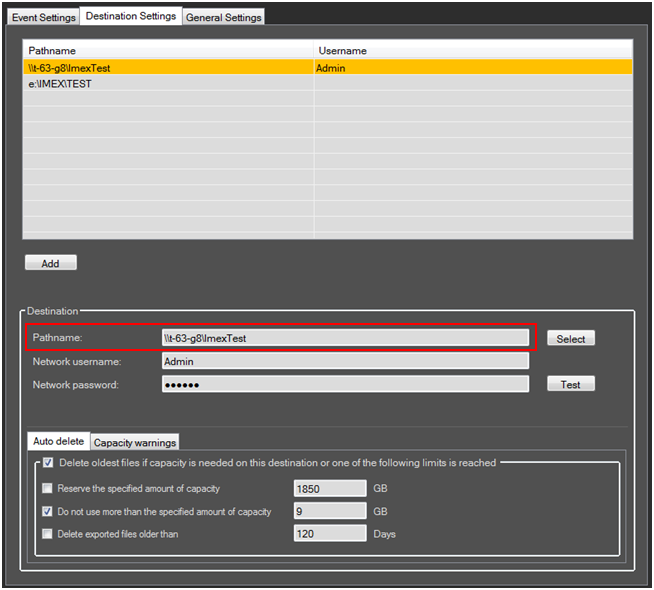
Auf der Registerkarte Kapazitätswarnungen können Sendeaktionen festgelegt werden, wenn bestimmte Kapazitätsgrenzen erreicht werden. Zu diesem Zweck stehen die folgenden beiden Optionen zur Verfügung:
|
Schaltfläche |
Funktion |
|---|---|
|
Warnstufe für freie Kapazität (Untergrenze) |
Wenn die freie Kapazität auf dem Ziellaufwerk unter den hier angegebenen Wert in GB fällt, werden Imex-Kapazitätswarnungen gesendet |
|
|
Gibt an, wie viel Speicherplatz (in GB) im Zielpfad durch exportierte Bilder belegt sein muss, bevor Imex-Kapazitätswarnungen gesendet werden |
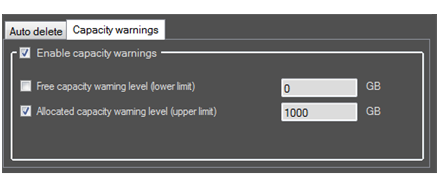
Registerkarte Allgemeine Einstellungen
In diesem Fenster werden alle grundlegenden Einstellungen für den Bildexport vorgenommen.
Im oberen Teil des Fensters wird die Struktur des Dateinamens eines exportierten Bildes festgelegt.
Zu diesem Zweck stehen verschiedene Vorlagen zur Verfügung.
Wenn Sie auf Add Event Data (Ereignisdaten hinzufügen) klicken, öffnet sich ein Fenster (siehe unten), das einen Überblick über alle verfügbaren Vorlagen bietet.
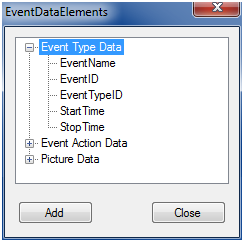
Um eine Vorlage zum Datei- oder Ordnernamen hinzuzufügen, muss der Name der gewünschten Vorlage ausgewählt und dann die Schaltfläche Hinzufügen betätigt werden. Die Vorlage wird dann dem Datei- oder Ordnernamen an der Stelle hinzugefügt, an der sich der Cursor zuvor befand.
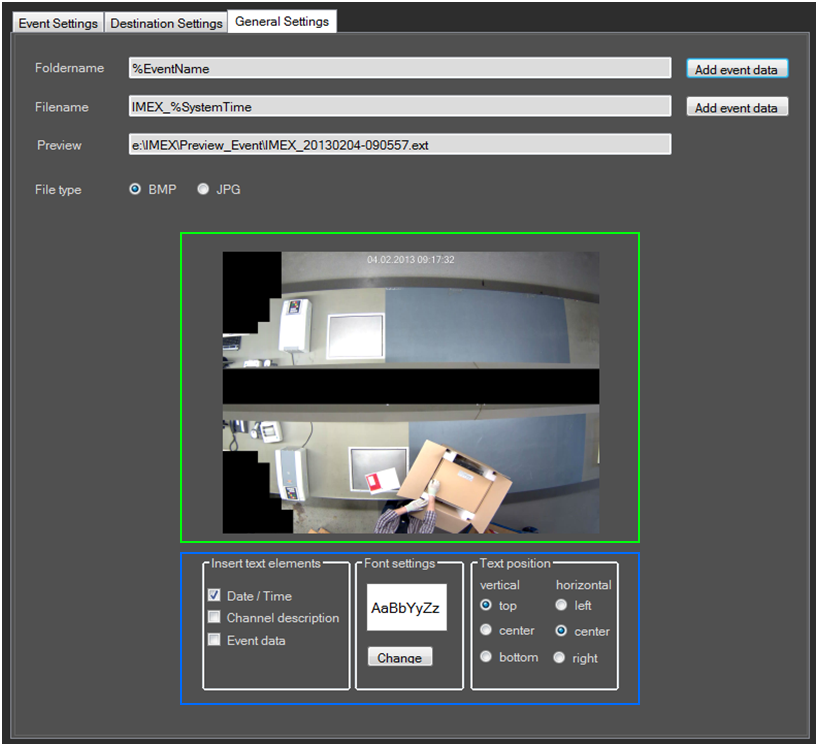
| Vorschaufenster | = | Einstellungen für das Text-Overlay | = |
Im Feld Vorschau werden die erstellten Datei- und Ordnernamensvorlagen unter Verwendung des Beispielbildes und der Ereignisdaten zu einem Gesamtpfad kombiniert. Der hier gezeigte Pfad wird für die Erstellung von aussagekräftigen Datei- und Ordnernamensvorlagen verwendet.
Achten Sie bei der Vergabe von Datei- und Ordnernamen darauf, dass mindestens eine bildspezifische Vorlage verwendet wird, da sonst jedes exportierte Bild den gleichen Pfad hat und sich die Bilder gegenseitig überschreiben.
Zu den bildspezifischen Vorlagen gehören Systemzeit, EventID, StartTime und StopTime.
Als nächstes legen Sie den Typ der exportierten Bilder fest. JPG und BMP sind die verfügbaren Optionen.
Im unteren Teil des Fensters kann den exportierten Bildern ein Informationstext hinzugefügt werden (blau hervorgehoben).
Im linken Bereich Textelemente einfügen legen Sie fest, welche Informationen angezeigt werden sollen.
Wenn kein Häkchen gesetzt ist, ist das Text-Overlay deaktiviert.
Die folgenden Punkte sind ebenfalls verfügbar:
|
Schaltfläche |
Funktion |
|---|---|
|
Datum / Uhrzeit |
Aktiviert die Anzeige der Systemzeit des Bildes mit Datum |
|
Kanal Beschreibung |
Aktiviert die Anzeige der Medienkanal-ID |
|
Ereignisdaten |
Aktiviert die Anzeige der verfügbaren Ereignisdaten |
Der mittlere Bereich Schrifteinstellungen dient der Einstellung der üblichen Schriftparameter, die für das Text-Overlay verwendet werden sollen.
Im rechten Bereich Textposition wird die Position im Bild angegeben, an der die Textüberlagerung erscheinen soll.
Registerkarte Live-Stream Einstellungen
Wählen Sie auf dieser Registerkarte den Modus für den Live-Stream aus. Sie haben zwei Möglichkeiten:
|
Option |
Beschreibung |
|---|---|
|
Normal |
Im normalen Modus kann der Export von Bildern von Streams einige Sekunden dauern. |
|
Schnell (DLS deaktiviert) |
Im Schnellmodus wird für jeden Medienkanal ein Live-Stream geöffnet, während der Dienst ausgeführt wird. |